Win10系统出现停止代码内存管理错误的原因是什么?众所周知,内存管理在Windows操作系统中有着十分重要的作用,内存管理控制和协调计算机内存,将块分配给各种正在运行的程序,以优化整体系统性能。所以内存管理出现问题就会导致蓝屏死机,那么Win10系统出现停止代码内存管理错误该怎么解决呢?下面小编就为大家带来Win10系统出现停止代码内存管理错误的解决方法,一起来看看吧!
一、停止代码内存管理错误的可能原因:
通常,停止代码内存管理错误与硬件故障,软件故障和固件问题密切相关。 这是停止代码内存管理错误的一些原因。
--RAM中的故障。
--文件系统损坏。
--软件或硬件冲突。
--过时的硬件。
--磁盘错误。
--BIOS错误。
Win10停止码内存管理的解决方法
使用Windows内存诊断工具:
收到内存管理错误后,您可以使用Windows内存诊断工具来测试计算机中出了什么问题。
步骤1:按“ Windows + R”启动“运行”对话框窗口,然后在框中键入“ mdsched.exe”,然后按Enter键以运行Windows内存诊断工具。
步骤2:在Memory Diagnostic(内存诊断)界面中,有两个选项可用于检查内存问题:立即重新启动并检查问题(推荐)以及在下次启动计算机时检查问题。 选择第一个选项以继续。
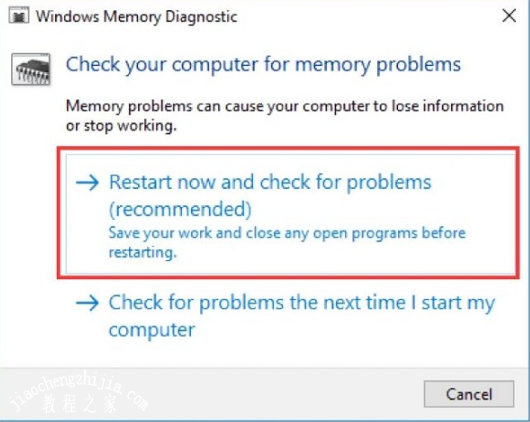
步骤3:之后,弹出窗口将关闭,您的计算机将立即重新启动。 请稍等片刻,Windows内存诊断工具界面将显示并自动测试内存问题。
步骤4:这可能需要几分钟,请耐心等待直到过程完成。 登录后,将再次显示测试结果。 然后,计算机将返回Windows桌面。
注意:在单击立即重新启动并检查是否存在问题之前,请保存您的工作并关闭所有打开的程序以确保数据安全。
以上是小编为您收集的资讯,更多精彩敬请关注教程之家网站!














